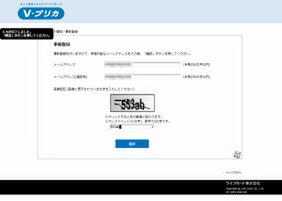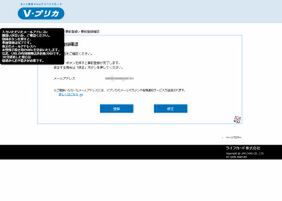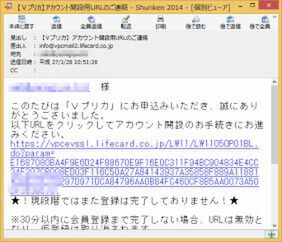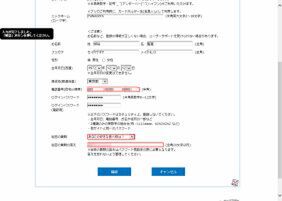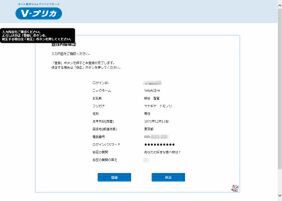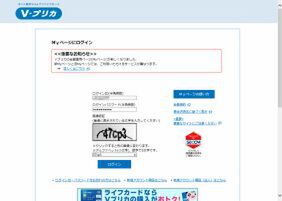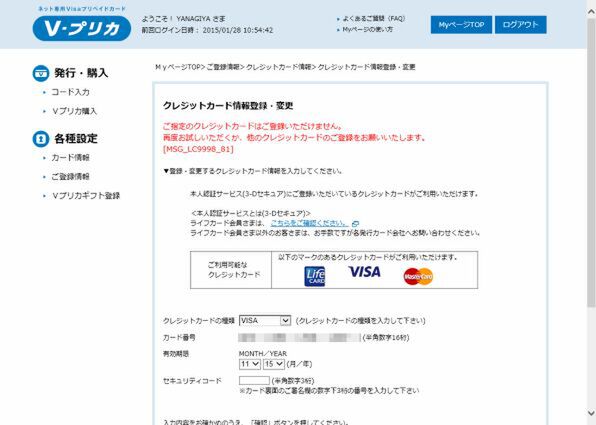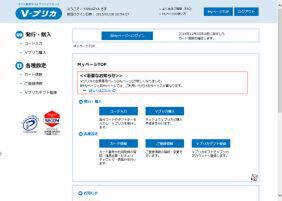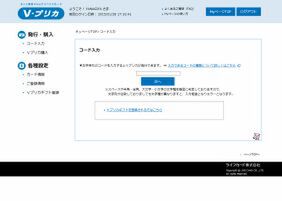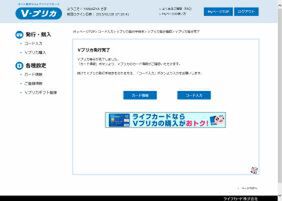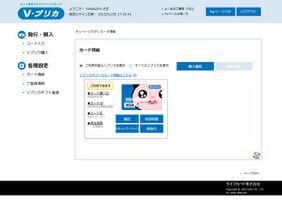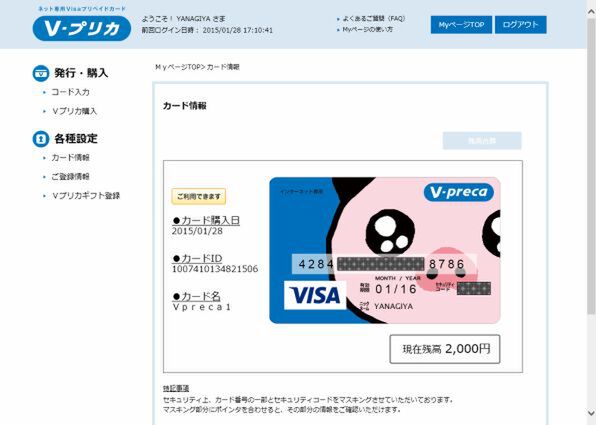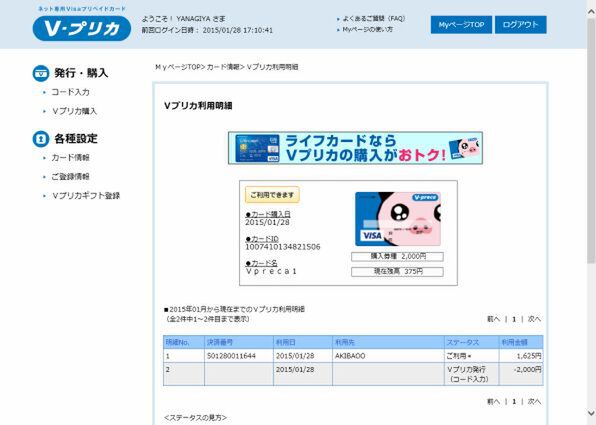Vプリカのアカウントを取得する
コードをゲットしたら、Vプリカのアカウントを取得しよう。Vプリカのサイトの「アカウント開設(無料)」をクリックし、まずはメールアドレスの認証を行ない、その後個人情報を入力する。
Vプリカの購入方法は、コンビニで購入するほかクレジットカード払いや銀行振り込みも可能。ただし、クレジットカードは3Dセキュアと呼ばれる本人認証方法に対応している必要があり、インターネットバンキングは住信SBIネット銀行もしくはジャパンネット銀行の口座が必要になる。やはり、コンビニの端末での操作が一番ハードルが低い。
Vプリカのカードを購入・チャージする
続いて、カードを購入しよう。「発行・購入」メニューの「コード入力」を開き、コードを入力する。購入した金額が表示されるので、カードを選んで登録すればいい。すでに登録済みのカードがあるなら、チャージすることも可能だ。
Vプリカでネット決済してみる
準備が完了したら、決済してみよう。使いかたは普通のクレジットカードと同じだ。カード番号や有効期限、セキュリティコードは「カード情報」で確認できる。カードの名義を入力する必要がある場合は、登録した「ニックネーム」を使うこと。いつものように本名で入力するとエラーになる。利用明細は、同じく「カード情報」でチェックできる。残高を超える決済はできないので注意しよう。
以上が、コンビニ端末を利用したVプリカの使い方となる。手持ちのクレジットカードで決済できない、クレジットカードを持っていない、という人は覚えておくと、いざの時に役立つことだろう。
筆者紹介─柳谷智宣

1972年生まれ。ネットブックからワークステーションまで、日々ありとあらゆる新製品を扱っているITライター。日経パソコンオンラインで「ビジネスPCテストルーム」、週刊SPA!で「デジペディア」を連載するほか、パソコンやIT関連の特集や連載、単行本を多数手がける。近著に「ポケット百科 GALAXY SII LTE 知りたいことがズバッとわかる本」(翔泳社)「Twitter Perfect GuideBook」(ソーテック社)、「Dropbox WORKING」(翔泳社)、「仕事が3倍速くなるケータイ電話秒速スゴ技」(講談社)。

この連載の記事
-
第342回
トピックス
低解像度の古い写真を高画素化するAI「Topaz Gigapixel AI」で印刷品質にするワザ -
第341回
iPhone
iOS 16で変わった時計のフォントは変更可!? ロック画面を思いっきりカスタマイズしよう -
第340回
スマホ
バッテリー消耗問題が解決したiOS 15.4の新機能をチェックする -
第339回
スマホ
新顔のスマートリモコン「Nature Remo mini 2」で家中の家電をスマホでオンオフするワザ -
第338回
iPhone
格段に進化したiOS 15! イチオシの新機能10を一挙紹介 -
第337回
トピックス
標準機能が充実しているVivaldiブラウザーに乗り換えればウェブ閲覧が超快適になる -
第336回
トピックス
3000円以下で手に入る防水防塵ナイトビジョン対応の高性能監視カメラ活用術 -
第335回
iPhone
スマートトラッカーの決定版「AirTag」を活用して探し物を即見つけるワザ -
第334回
トピックス
今年ブレイクの予感!? ありとあらゆる情報を一元管理するサービス「Notion」がイチオシのワケ -
第333回
トピックス
もっと便利に活用しよう! Googleスプレッドシート使いこなしテクニック 7選 -
第332回
トピックス
Windows 10標準ブラウザー「Edge」がChromeの機能を使えるようになっているの知ってた? - この連載の一覧へ